Apple не позволяет вам изменить браузер по умолчанию на вашем iPhone или iPad. Если вы нажмете ссылку, она откроется в приложении Safari. Вместо того, чтобы танцевать копипаст, используйте этот ярлык для автоматического открытия ссылок в Chrome.
Если вы не знаете, ярлыки — это встроенный инструмент автоматизации, доступный на iPhone и iPad (доступен на iOS 13, iPadOS 13 и более поздних версиях). Не позволяйте слову автоматизации пугать вас. Вам не нужно создавать автоматизацию самостоятельно. Вы можете использовать ярлыки автоматизации, созданные кем-то другим, что мы и будем делать сегодня.
Мы будем использовать ярлык «Открыть в Chrome». Но поскольку он недоступен в галерее ярлыков, вам нужно сначала загрузить и добавить его. И для этого вам нужно включить функцию «Недоверенные ярлыки». Apple по умолчанию блокирует ярлыки, загруженные из Интернета, из соображений конфиденциальности.
Чтобы включить функцию ненадежных ярлыков, откройте приложение «Настройки» на своем iPhone или iPad и перейдите в раздел «Ярлыки». Здесь коснитесь переключателя рядом с параметром «Разрешить ненадежные ярлыки».

Во всплывающем окне нажмите кнопку «Разрешить» и введите пароль экрана блокировки вашего устройства для подтверждения.
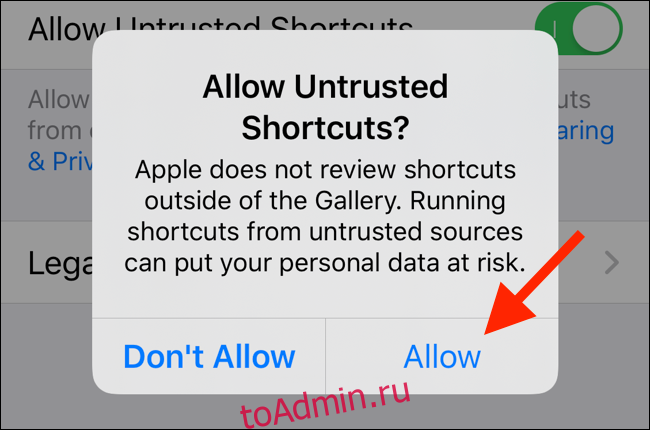
Теперь мы можем приступить к установке ярлыка.
Сначала откройте Открыть в Chrome Ссылка iCloud ярлыка в Safari. Как только страница загрузится, нажмите кнопку «Получить ярлык».

Это откроет ярлык в приложении «Ярлыки». Проведите пальцем вниз и нажмите кнопку «Добавить ненадежный ярлык».

Вы увидите, что ярлык будет добавлен в конец вашей библиотеки. В приложении «Ярлыки» делать больше нечего.
Чтобы увидеть ярлык в действии, откройте приложение или страницу (например, Twitter), а затем нажмите и удерживайте ссылку, которую хотите открыть в Chrome.

Затем нажмите кнопку «Поделиться» во всплывающем меню.
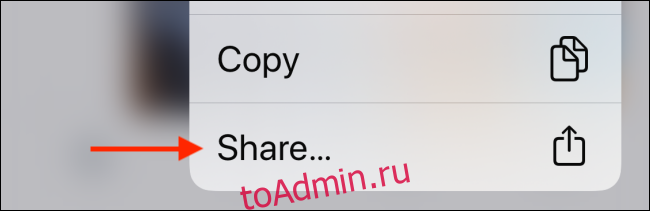
Если вы уже находитесь на странице Safari, которую хотите открыть в Chrome, нажмите кнопку «Поделиться» на нижней панели инструментов.

Теперь смахните вверх по листу «Поделиться» и прокрутите раздел приложений. В разделе «Действия» нажмите на только что добавленный ярлык «Открыть в Chrome».

Когда вы нажмете кнопку, вы увидите пользовательский интерфейс ярлыков на долю секунды, а затем страница загрузится в Google Chrome.
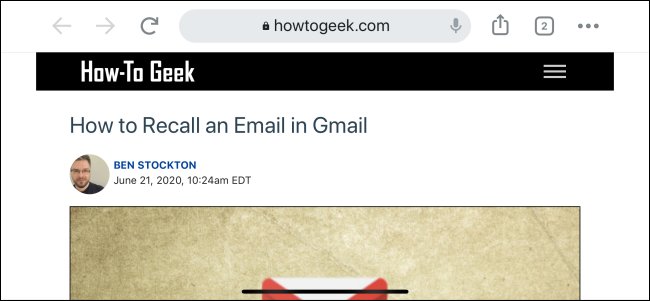
Хотите еще больше узнать о ярлыках? Вот как настроить ярлык для быстрого открытия страницы настроек на вашем iPhone и iPad, а вот как создать настоящую автоматизацию, которая запускается в определенное время или при открытии приложения.

